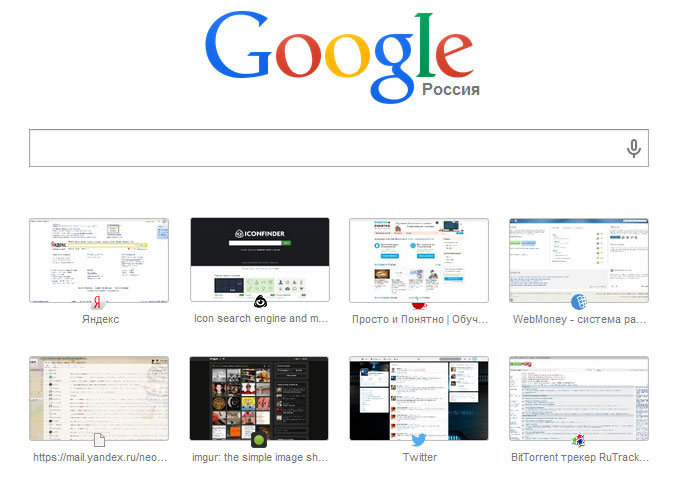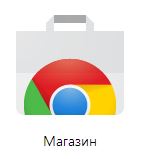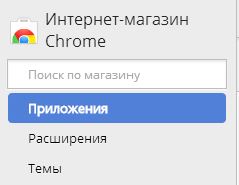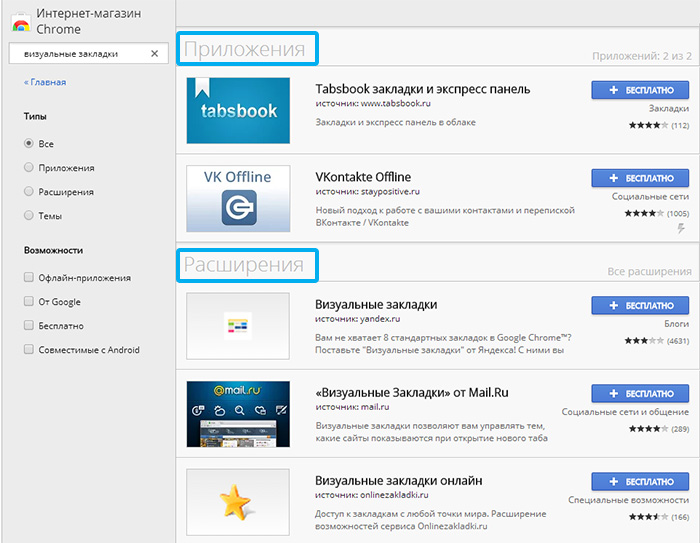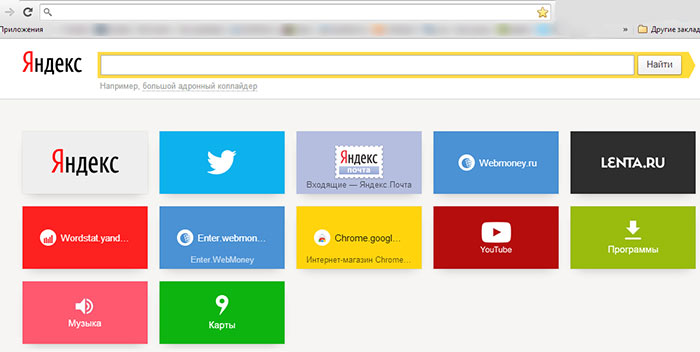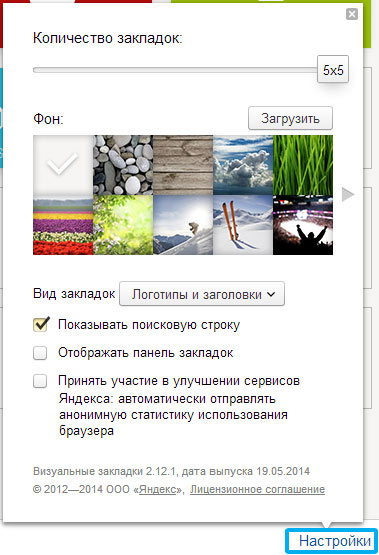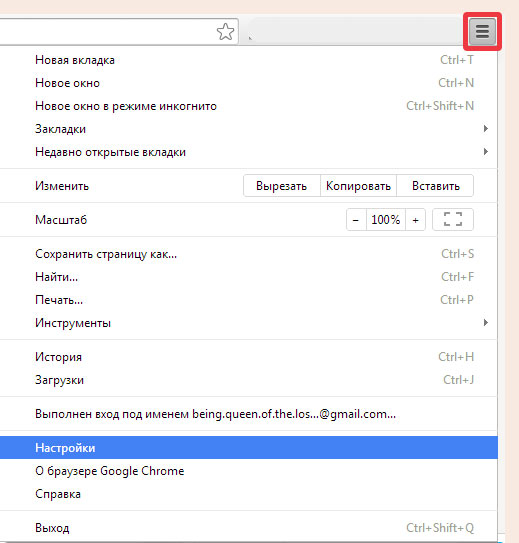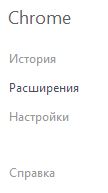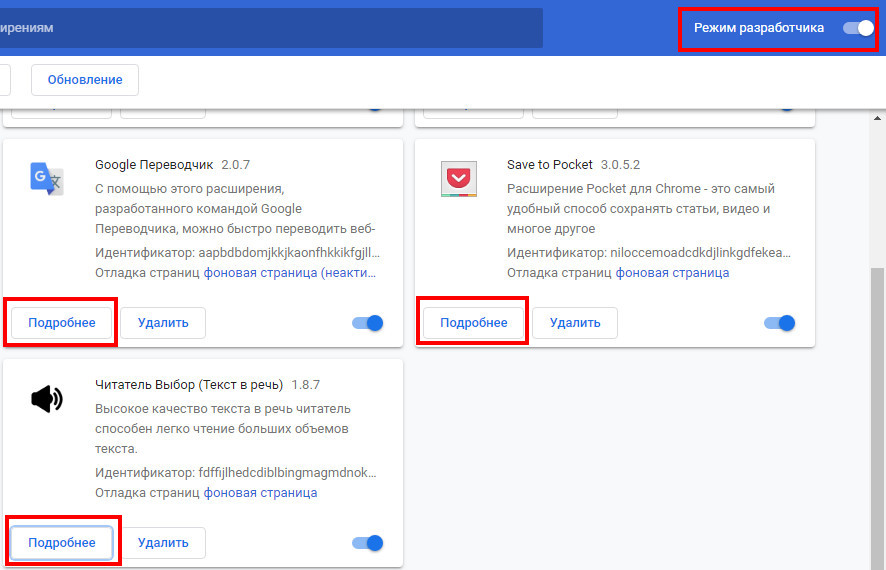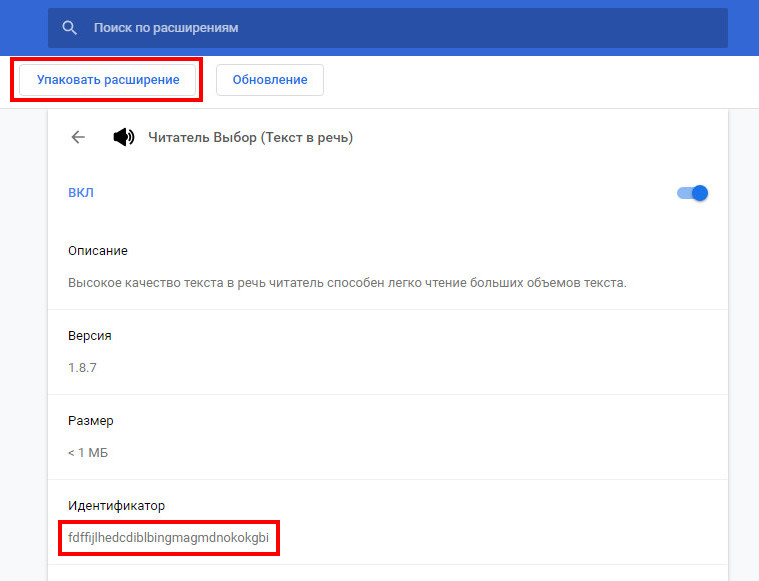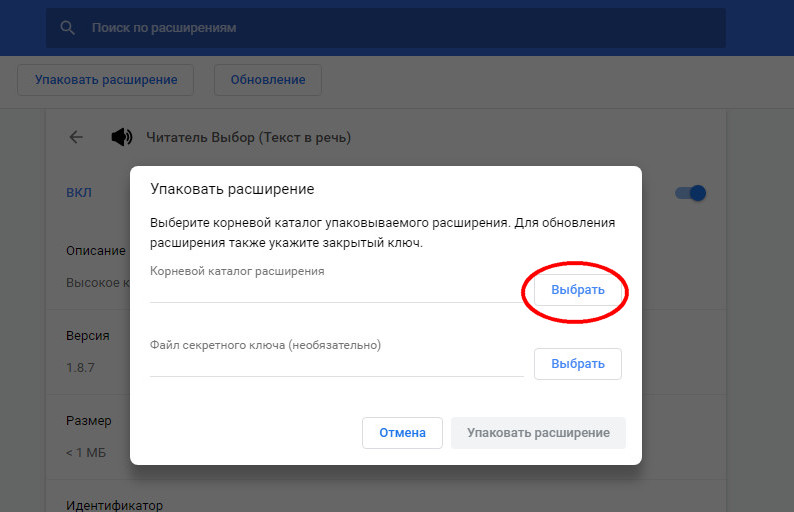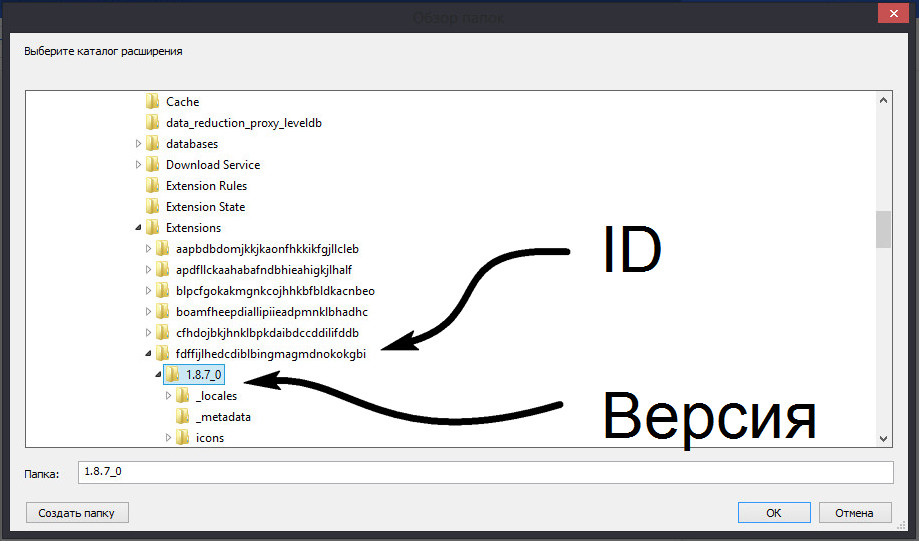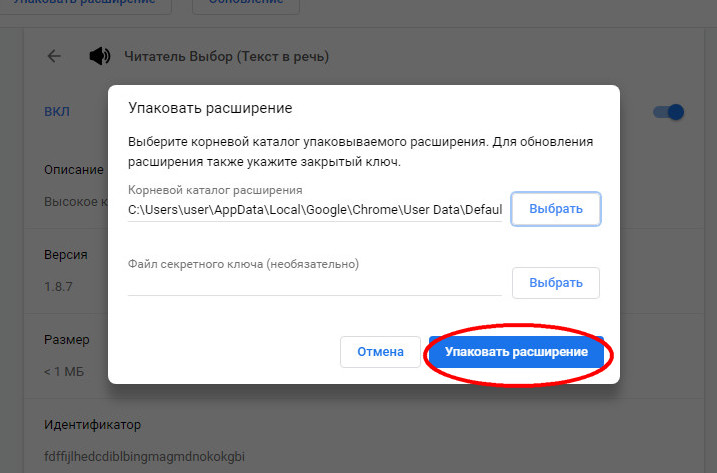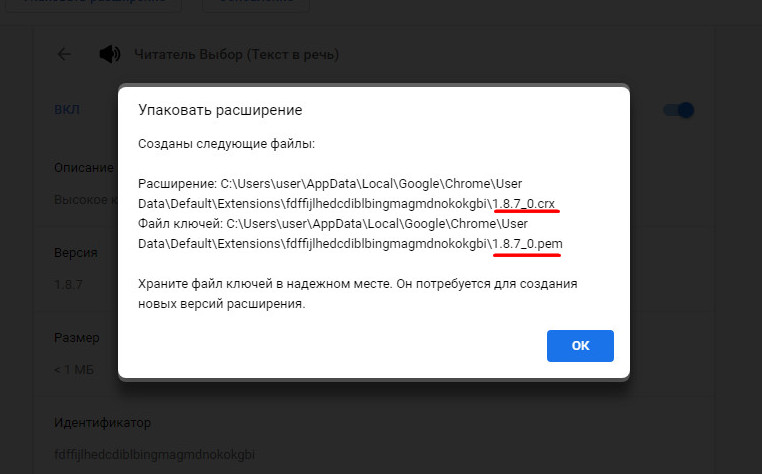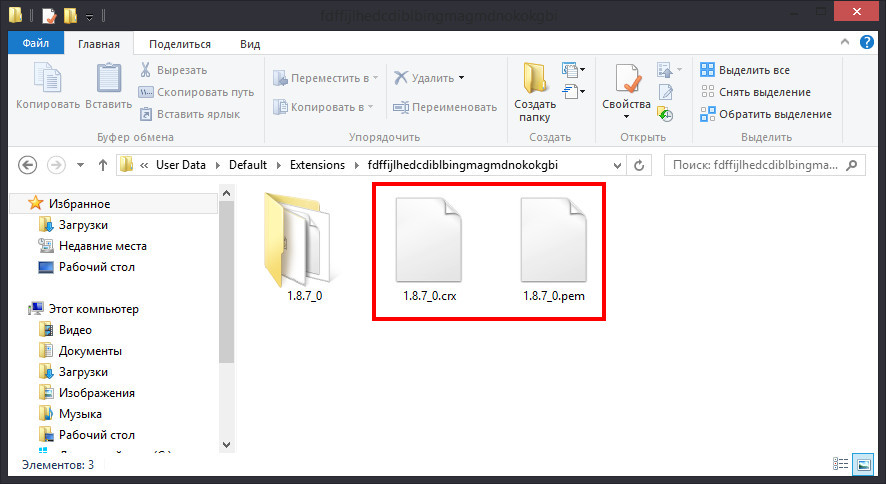Как устанавливать расширения и управлять ими
Чтобы добавить в браузер нужные вам функции, установите расширения из Интернет-магазина Chrome.
Как установить расширение
Важно! В режиме инкогнито и гостевом режиме устанавливать расширения нельзя.
- Откройте Интернет-магазин Chrome.
- Найдите нужное расширение.
- Нажмите Установить.
- Некоторым расширениям могут понадобиться разрешения или доступ к определенным данным. Чтобы предоставить доступ, нажмите Добавить расширение.
- Внимание! Одобрять следует только надежные расширения.
Чтобы начать работу с расширением, нажмите на его значок справа от адресной строки.
Обратите внимание: если вы используете компьютер на работе или в учебном заведении, некоторые расширения могут быть заблокированы.
Установка расширений с помощью телефона
- Откройте приложение Chrome
на телефоне. При необходимости войдите в Chrome.
- Найдите нужное расширение.
- Нажмите Установить на компьютер.
- Подтвердите действие.
Когда вы откроете Chrome на компьютере, то увидите сообщение об установке расширения. Также появится запрос на разрешения, если они необходимы. Чтобы согласиться, нажмите Включить расширение.
Автоматическая установка расширений вместе с приложениями для Windows и macOS
Когда вы устанавливаете некоторые приложения для Windows или macOS, расширение для Chrome добавляется автоматически. При следующем запуске браузера:
- чтобы предоставить разрешения и начать использовать расширение, нажмите Включить;
- чтобы убрать расширение из браузера, нажмите Удалить.
Установка расширений при использовании улучшенного Безопасного просмотра
Чтобы обеспечить дополнительную защиту при установке расширений из интернет-магазина Chrome, вы можете использовать улучшенный Безопасный просмотр. Эта функция будет предупреждать вас, если расширение ненадежно. Расширение считается надежным, если его разработчик следует Правилам программы для разработчиков, действующим в интернет-магазине Chrome.
Обычно, чтобы мы присвоили новому разработчику статус надежного, требуется несколько месяцев. Мы стремимся к тому, чтобы его получили все разработчики расширений, отвечающих нашим правилам.
Установка надежных расширений
Когда вы попытаетесь установить расширение, появится диалоговое окно.
- Если расширение не отвечает стандартам улучшенного Безопасного просмотра, вы увидите сообщение об этом в диалоговом окне.
- Если вы все равно хотите начать установку, нажмите Установить.
- Чтобы прервать установку, нажмите Закрыть.
- Если расширение отвечает стандартам улучшенного Безопасного просмотра, нажмите кнопку Установить расширение.
Как управлять расширениями
- Откройте Chrome на компьютере.
- В правом верхнем углу окна нажмите на значок «Настройка и управление Google Chrome»
Дополнительные инструменты
Расширения.
- Внесите изменения.
- Включите или отключите расширение.
- Разрешите использовать в режиме инкогнито. Для этого нажмите кнопку Подробнее, а затем установите соответствующий переключатель в нужное положение.
- Исправьте повреждения. Если расширение не работает, нажмите Восстановить, а затем Восстановить расширение.
- Разрешите доступ к сайтам. Рядом с расширением нажмите Подробнее. В пункте «Разрешить расширению просмотр и изменение ваших данных на посещаемых сайтах» выберите При нажатии, На выбранных сайтах или На всех сайтах.
Как удалить вредоносное ПО
Как разрешить расширению работать с данными сайтов
Некоторым расширениям требуется разрешение на чтение и изменение данных сайтов. Такое разрешение можно отозвать в любой момент.
- Откройте Chrome на компьютере.
- В правом верхнем углу экрана выберите «Расширения»
.
- Нажмите на значок с тремя точками
выберите «Расширение может получать доступ к данным сайта и изменять их».
- Предоставьте расширению одно из следующих разрешений:
- При нажатии на расширение. Расширение будет получать доступ к открытой вкладке (или окну), если нажать на него. Если открыть тот же сайт снова, расширение нужно будет включить повторно.
- [текущий адрес сайта]: вкл. Расширение будет автоматически работать с данными текущего сайта и сможет изменять их.
- На всех сайтах. Расширение сможет автоматически работать с данными всех сайтов и изменять их.
Как разрешить или запретить доступ на отдельном сайте
- Откройте Chrome на компьютере.
- В правом верхнем углу окна нажмите на значок «Настройка и управление Google Chrome»
Дополнительные инструменты
Расширения.
- Рядом с расширением нажмите кнопку Подробнее.
- Добавьте или удалите сайт в разделе «Разрешения».
Как удалить расширение
Найдите значок расширения справа от адресной строки. Нажмите на него правой кнопкой мыши и выберите пункт Удалить из Chrome.
Если найти значок расширения не удалось:
- Откройте Chrome на компьютере.
- В правом верхнем углу окна нажмите на значок «Настройка и управление Google Chrome»
Дополнительные инструменты
Расширения.
- Рядом с расширением нажмите кнопку Удалить.
- Подтвердите операцию, нажав Удалить.
Как пользоваться установленными расширениями на других устройствах
Чтобы использовать расширения на другом компьютере, войдите в Chrome.
Как упорядочить расширения на панели инструментов
Значки расширений расположены справа от адресной строки.
- Откройте Chrome на компьютере.
- Перетащите значок на нужное место.
Как скрыть расширение
- Чтобы скрыть то или иное расширение, выполните следующие действия:
- Нажмите на значок правой кнопкой мыши.
- Выберите Открепить из Быстрого запуска.
- Чтобы посмотреть скрытые расширения, нажмите на значок «Расширения»
.
Как вернуть скрытые расширения на панель инструментов
Для этого выполните следующие действия:
- Нажмите на значок «Расширения»
.
- Найдите скрытое расширение.
- Нажмите на значок «Закрепить»
.
- Внимание! Эта возможность доступна не для всех расширений.
Эта информация оказалась полезной?
Как можно улучшить эту статью?
Добавьте любимому браузеру новых возможностей.
Имейте в виду, что устанавливать стоит только те расширения, в которых вы уверены. Даже в Chrome Web Store можно наткнуться на вредоносный аддон.
Как установить расширение в Google Chrome
Как установить расширение из Chrome Web Store
Главный источник расширений для вашего браузера — официальный магазин Chrome Web Store. Тут они доступны для установки бесплатно. Чтобы установить расширение, сделайте следующее.
Откройте Chrome Web Store. Для этого введите в адресной строке браузера URL https://chrome.google.com/webstore/ и нажмите Enter.
Найдите нужное расширение. Можно воспользоваться строкой «Поиск по магазину» в левом верхнем углу экрана или выбрать что‑нибудь в категориях на главной странице. Щёлкнув нужное расширение, вы увидите его страничку. Справа будет большая синяя кнопка «Установить». Нажмите её.
Нажмите «Установить расширение» во всплывающем окне и подождите немного. Когда установка закончится, Chrome покажет уведомление в левом верхнем углу окна. Опционально может открыться страничка расширения с инструкциями.
Теперь расширение готово к работе.
Найти его можно в специальном меню, которое открывается при нажатии на кнопку со значком пазла на панели инструментов. Если вы часто используете это расширение и хотите всегда иметь к нему быстрый доступ, нажмите на значок булавки рядом с ним, и оно будет закреплено на панели инструментов.
А если решите убрать расширение обратно в меню, щёлкните его значок правой кнопкой мыши и выберите «Открепить из Быстрого запуска».
Как установить расширение в формате ZIP
Иногда нужного расширения нет в Chrome Web Store, но разработчик позволяет скачать его на своём сайте. В этом случае его придётся добавить в браузер вручную. В прошлом достаточно было скачать расширение в формате CRX и перетянуть в окно Chrome. Теперь Google убрала эту возможность по соображениям безопасности. Тем не менее установить сторонние расширения всё ещё можно.
Загрузите нужное расширение. Как правило, оно запаковано в архив ZIP. Распакуйте его в новую пустую папку в любом удобном для вас месте.
В Chrome нажмите «Меню» → «Дополнительные инструменты» → «Расширения».
Щёлкните переключатель «Режим разработчика».
Нажмите «Загрузить упакованное расширение» и выберите вашу папку. Готово, расширение установлено.
Как установить стороннее расширение в формате CRX
Некоторые расширения по старинке содержатся не в архиве ZIP, а в формате CRX. Их браузер позволяет установить, только если они были скачаны из Chrome Web Store. Иначе он просто откроет страничку магазина. Вот как обойти это ограничение.
Загрузите расширение формате CRX. Откройте сайт CRX Extractor и перетащите скачанный файл в поле справа.
Нажмите кнопку «Получить исходный код». Браузер скачает архив ZIP.
Распакуйте полученный архив в новую папку и установите расширение, как показано в предыдущем пункте.
Как настроить расширение в Google Chrome
Нажмите «Меню» → «Дополнительные инструменты» → «Расширения» и найдите нужный вариант.
Щёлкните кнопку «Подробнее» рядом с ним — откроется окно параметров. Тут можно включить или выключить расширение, не удаляя его. В разделе «Доступ к сайтам» вы можете указать, нужно ли запускать расширение на всех сайтах, или на некоторых (их адреса нужно будет ввести вручную), или активировать его только при щелчке по значку аддона. А в «Разрешить использование в режиме инкогнито» — включить расширение для приватного режима.
Имейте в виду, что многие расширения собирают статистику посещений, так что используйте эту возможность с осторожностью.
Наконец, раздел «Параметры расширений» открывает меню настроек самого аддона.
У каждого расширения оно своё. Доступные для редактирования параметры, находящиеся тут, зависят от разработчика аддона.
Открыть параметры расширения также можно, щёлкнув по его значку на панели инструментов правой кнопкой мыши и выбрав «Параметры».
Кстати, не у всех расширений имеются настройки, открытые для редактирования, так что иногда эта кнопка недоступна.
Как удалить расширение из Google Chrome
Нажмите «Меню» → «Дополнительные инструменты» → «Расширения», найдите расширение, от которого хотите избавиться, и нажмите «Удалить». Ещё быстрее это можно сделать, щёлкнув правой кнопкой мыши по значку аддона на панели инструментов и выбрав в контекстном меню «Удалить из Chrome». Либо нажмите на значок пазла, отыщите нужное расширение там, нажмите на кнопку с тремя точками рядом с ним и щёлкните «Удалить из Chrome».
Подтвердите вашу команду, когда браузер переспросит вас, повторным нажатием кнопки «Удалить». Готово, расширение удалено.
Читайте также 🧐
- Google выпустила новый Chrome для Android. Он более мощный, но доступен не всем
- В браузере Chrome на Android появился предпросмотр страниц
- В Chrome для Windows появилась поддержка сохранённых паролей из iCloud
Расширения в браузере Google Chrome являются мини-программами, которые ставятся «поверх» самого браузера и предназначены для дополнения его возможностей. Они так названы, потому что расширяют функционал браузера, добавляя в него новые функции.
В разных браузерах расширения названы по-разному, где-то они называются плагинами, а где-то дополнениями или аддонами, но суть у всех та же — сделать работу в интернете индивидуальной, подстроив программу под конкретного пользователя.
Помните, что расширения созданы сторонними разработчиками и могут влиять на качество работы браузера, то есть не всегда безопасны. Однако, не стоит паниковать раньше времени, просто ставьте расширения, которым доверяете, с большим количеством пользователей и положительных отзывов
Какие бывают расширения?
Количество расширений и их виды зависит от того браузера, который Вы используете. В google chrome тысячи различных расширений, от изменения темы браузера и добавления дополнительных настроек интерфейса вконтакте, до установки специфичных возможностей, связанных с работой программистов.
В уроке о виртуальных закладках мы говорили о том, что максимальное количество визуальных закладок в браузере «гугл хром» равно всего восьми, да и управлять ими не получится, они устанавливаются автоматически, исходя из вашей активности.
Кому-то покажется такое стандартное решение неудобным: слишком мало закладок или хочется ставить свои, что же делать? Ответ очевиден — ставить расширение. Но как узнать есть ли такое, а если и есть, то как называется, как его установить?
Где скачать расширения для «Гугл Хром»
Все расширения находятся в «Магазине» Гугла, но не пугайтесь, это не значит, что все они платные, большинство распространяется свободно. Попасть в магазин очень просто:
1. Нажмите на кнопку «Приложения» — она находится под адресной строкой браузера (там, где вводим название сайта) на панели закладок, стоит самая первая:
2. Нажмите на иконку «Магазина» в появившемся окне
Появится, собственно, сам магазин google, где можно скачивать приложения на компьютер, расширения и темы
Чем отличаются расширения от приложений в google chrome
Приложения являются отдельными интерактивными веб-страницами, которые предназначены для выполнения какой-то задачи (например, игра или страница, где можно обрабатывать фотографии), а расширения — небольшие программы, добавляющие полезные функции в браузер.
Как искать расширения
Прежде чем устанавливать какое-то приложение, нам нужно выбрать какое именно, можно это делать вручную, пролистывая все имеющиеся расширения в соответствующем пункте меню, а можно воспользоваться поиском. Необязательно знать точное название приложения, главное определить его главную функцию и уже искать по этой функции. Попробуем найти расширение для увеличения количества визуальных вкладок. Вбиваем в строку поиска «визуальные вкладки» и на этот запрос получаем примерно следующие результаты:
Обратите внимание, что в поиске результаты разделены на расширения и приложения. Приложения — отдельные веб-страницы, а расширения — программы для браузера
Результаты под пунктом «Приложения» отметаем сразу, они нам не нужны. Концентрируем внимание на трех оставшихся расширениях. Какое выбрать? Можно идти за большинством и в первую очередь смотреть расширения, которые установило множество людей. Или же руководствоваться рейтингом. Читайте описания, ищите то, что нужно именно Вам, пробуйте, устанавливайте, ведь, удалить можно всегда
Как установить расширение
Допустим, мы выбрали первый вариант «Визуальные закладки» от yandex.ru, все просто, жмите на синюю кнопку «+ Бесплатно», всплывет окошко с описанием программы, в верхней части которой будет еще одна подобная кнопка, смело нажимайте на неё. Возможно, всплывет еще одно окно подтверждения, действительно ли Вы хотите установить программу, если не передумали — вновь соглашайтесь. Всего лишь три клика мыши и расширение установлено, через пару секунд или минутку можно им пользоваться.
Итак, страница с визуальными закладками преобразились и выглядят теперь так:
Здорово, теперь их много! Если навести мышкой на закладку, в углу появятся кнопки, позволяющие управлять ей (удалять, изменять название, менять на другую), плюс ко всему закладки можно менять местами, перетаскивая.
Но вот незадача: хочется еще больше закладок, да и не нравится торчащая строка поиска. Что делать? Искать настройки. У многий расширений есть настройки, меняющие его внешний вид или работу. Визуальные закладки — не исключение.
Внизу страницы расположена копка настроек, открыв её, всплывет окно, где можно изменять некоторые параметры, в том числе можно снять галочку возле отображения поисковой строки
Как удалить расширения
Если Вы попробовали расширение и Вам не понравилось — беды нет никакой, все, что нужно сделать, так это удалить расширение. Но не так, как мы обычно удаляем полноценные программы, а намного проще.
1. Заходим в настройки браузера
2. Открываем вкладку «Расширения»
3. Ищем то расширение, которое хотим удалить и либо выключаем его (оно не удаляется, но просто перестает действовать, пока Вы не включите его обратно), либо жмем на корзину, чтоб удалить
Вот и все, рекомендуем пользоваться расширениями, они действительно подстраивают работу браузера под каждого человека, а индивидуальные инструменты повышают эффективность и скорость работы!
Делитесь знаниями с друзьями!
Выполнив чистую переустановку Chrome и произведя синхронизацию путем авторизации в аккаунте Google, вы можете обнаружить, что некоторые из ваших любимых расширений не восстановились. Вы идете в Магазин Chrome и с огромной для себя досадой обнаруживаете, что эти расширения были из него удалены. Хорошо, если у вас в закладках лежит ссылка на сайт разработчика плагина, тогда его можно скачать и установить в автономном режиме, если же нет…
Так вот, чтобы не попадать в такую малоприятную ситуацию, нужно делать резервные копии установленных расширений. Это несложно, нужно зайти на страницу chrome://extensions, включить режим разработчика, выбрать нужное расширение.
И нажать на странице с его подробным описанием кнопку «Упаковать расширение».
Мастер запакует плагин в CRX-архив (тот же ZIP), из которого вы затем сможете его установить.
Единственная трудность, с которой могут столкнуться начинающие пользователи, это определение пути к сохраняемому плагину. Дело в том, что мастер-упаковщик не показывает корневой каталог расширения, путь к нему пользователь должен указать сам.
Расширения Chrome хранятся по пути %userprofile%AppDataLocalGoogleChromeUser DataDefaultExtensions в папках с длинными, ничего не говорящими на первый взгляд именами, так что определить в какой директории лежит какое расширение можно лишь просмотрев его код.
На самом деле это не нужно, определить папку нужного вам расширения очень просто, достаточно лишь посмотреть его идентификатор на странице с описанием. Этот же ID можно видеть в адресной строке браузера. Идентификаторы расширений в Chrome совпадают с именами папок, в которых хранятся их служебные файлы.
Паковать нужно, однако, не папку с именем идентификатора, а вложенный в нее каталог с индексом версии расширения. В него же сохраняются файл ключа PEM и файл резервной копии CRX, установить который можно, перетащив его на окно браузера на странице управления расширениями.
Загрузка…
Download Article
Easily install Chrome extensions on any device
Download Article
- Adding
- Finding and Using
- Changing Settings
- Disabling & Removing
- Other Extensions
- Video
- Q&A
- Tips
|
|
|
|
|
|
|
Adding extensions to Google Chrome can give your web browser all sorts of new functionality. Installing Chrome extensions is easy, and only takes a few moments on your Windows PC, Mac, or Chromebook. Unfortunately, it’s not possible to install Chrome extensions on a phone or tablet. This wikiHow article will show you how to install, use, and manage extensions from the Chrome Web Store. We’ll also teach you how to install third-party extensions from outside the web store, plus help you manage the extensions you’ve added.
Things You Should Know
- Visit https://chrome.google.com/webstore/category/extensions to browse for and install extensions.
- To view your Chrome extensions, click the puzzle piece icon at the top-right corner of Chrome.
- Manage extensions at chrome://extensions, or by clicking the puzzle piece icon > «Manage extensions.»
-
1
Go to https://chrome.google.com/webstore/category/extensions in Chrome. No matter which type of computer you have, you can find a variety of extensions to add to Google Chrome at the Chrome Web Store.
- You can also add Chrome extensions to other browsers built on Chromium, including Microsoft Edge, Opera, and Brave.[1]
- While Chrome extensions aren’t available for Chrome on Android, iPhone, or iPad, you can install some extensions in the Kiwi Browser for Android using these same steps.[2]
- You can also add Chrome extensions to other browsers built on Chromium, including Microsoft Edge, Opera, and Brave.[1]
-
2
Search for an extension. If you know the name of the extension you want to install, type it into the «Search the store» field at the top-right, then press Enter or Return to search.
- You can also search for a type of extension, such as «ad blocker» or «calendar,» or browse by category using the tabs on the left side of the page.
- If you downloaded an extension from outside of the Chrome Web Store, see this method to learn how to install it.
Advertisement
-
3
Click an extension to check it out. You’ll now be able to see the extension’s name, some screenshots, ratings, and reviews.
- Before downloading the extension, it’s best to read reviews to make sure users are satisfied.
- You can also click the Privacy practices tab at the top of the extension’s page to see what type of personal information the extension will collect from you.
-
4
Click Add to Chrome to install. You’ll see this blue button near the top-right corner of the page. A confirmation pop-up will appear.
-
5
Click Add extension to confirm. This adds the extension to Chrome.
- To see your installed extensions, click the puzzle piece icon at the top-right corner of Chrome.
- Read on to learn how to use extensions and pin them to your toolbar.
Advertisement
-
1
Click the puzzle piece icon at the top-right corner of Chrome. It’s to the right of the address bar at the top of the browser window. This is where you’ll find all of your installed Chrome extensions.
-
2
Click an extension to launch it. Each extension is different, so what happens next will vary. Some extensions will instantly perform a task, while others will display options that you can modify.
- You can also click the three-dot menu next to an extension to access its options and permissions.
-
3
Pin an extension to the toolbar. If you use an extension often, you can pin its icon to the Chrome toolbar to make it easier to find. Here’s how:
- Click the puzzle piece icon at the top-right corner to view installed extensions.
- Any extensions that are already pinned to the toolbar will have a blue-filled pushpin icon. Extensions that aren’t pinned have empty pushpin icons.
- Click an empty pushpin icon next to an extension to pin that extension to the toolbar. This fills the pushpin with blue and adds an icon for the extension to the upper-right corner of Chrome.
- If there are certain extensions you use less often, you can unpin them from the taskbar. Just click the puzzle piece icon, then click the blue pushpin next to an extension to unpin it. You can still launch the extension by clicking its name in the puzzle piece menu.
Advertisement
-
1
Click the puzzle piece icon at the top-right corner of Chrome. Many extensions have options and preferences that you can manage. Start by clicking the puzzle piece menu to view your extensions.
- If you don’t see the toolbar at the top of Chrome, you might be in full-screen mode. Press F11 (PC), F4 (Chromebook), or Ctrl + Cmd + F (Mac) to toggle off full-screen mode.
-
2
Click Manage extensions. It’s at the bottom of the puzzle piece menu. Now you’ll see all of your installed extensions.
- You can also get here by typing chrome://extensions in the address bar and pressing Enter or Return.
-
3
Click Details on an extension. This displays the extension’s details, including its size and version, a description, permissions, and additional options.
-
4
Adjust the extension’s access and options. The options you can adjust for each extension will vary, but you can usually change:
- Site access: This section tells you which sites the extension has permission to read and modify your data. For example, if you’re using a translation extension, you’ll want to give it access On all sites so you can translate websites on the fly.
- Allow in incognito: By default, extensions are disabled in incognito mode. If you want to be able to use this extension incognito, you can click the switch.
- Extension options: Many extensions also have different settings you can customize. If you see this option, click it to modify the extension or access your preferences.
Advertisement
-
1
Click the puzzle piece icon at the top-right corner of Chrome. If you don’t want to use an extension anymore, you can either disable it or delete it entirely.
-
2
Click Manage extensions. It’s at the bottom of the puzzle piece menu. You’ll see all of your installed extensions.
-
3
Use the switch to enable or disable an extension. If you don’t want an extension to load in Chrome but don’t want to delete it entirely, you can toggle the extension’s switch to the Off position. You can then turn it back on at any time by moving the switch back to On.
-
4
Delete an extension. If you don’t want to use an extension at all anymore, click Remove below the extension’s name, then click Remove again to confirm.
Advertisement
-
1
Click the puzzle piece icon at the top-right corner of Chrome. If you need to install an extension that isn’t available in the Chrome Web Store, such as extensions from Github, you can do so in Chrome Developer Mode.
- Be careful when downloading extensions from outside of the Chrome store, as such extensions are not vetted by Google.
-
2
Click Manage extensions. It’s at the bottom of the puzzle piece menu.
-
3
Toggle on the «Developer mode» switch
. You’ll see it at the top-right corner. Once enabled, you can add extensions from other sources to Chrome.[3]
-
4
Click Load unpacked. It’s at the top-left corner.
-
5
Select the folder containing your Chrome extension. If you downloaded the extension as a ZIP file, you’ll need to unzip it first. Once selected, the extension will be added to Chrome.
- You can now manage the extension as you would any other extension.
Advertisement
Add New Question
-
Question
How to get rid of extensions?
To remove an extension, right-click on the extension’s icon in the top right corner of the screen. From there, select ‘Remove from Chrome.»
-
Question
What does it mean if I get the message ‘FAILED_TO_COPY_EXTENSION_FILE_TO_TEMP_DIRECTORY?’ and the extension doesn’t install?
It may occur when your system doesn’t match the software and hardware requirements for the specific extension.
Ask a Question
200 characters left
Include your email address to get a message when this question is answered.
Submit
Advertisement
Video
-
All Chrome extensions are free to install, but some may require payment to use certain features.
-
If you’re using a school or work computer that’s managed by an administrator, you may not be able to add extensions without permission from your administrator.
Thanks for submitting a tip for review!
Advertisement
About This Article
Article SummaryX
1. Open Chrome.
2. Go to https://chrome.google.com/webstore/category/extensions.
3. Search for an extension.
4. Click Add to Chrome.
5. Click Add extension.
Did this summary help you?
Thanks to all authors for creating a page that has been read 251,921 times.